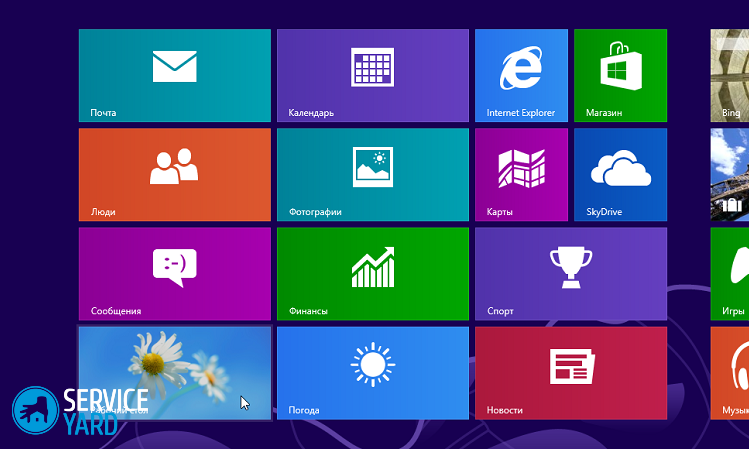Cum se face un fundal de schimbare pe computer?

- Cum să decorați desktopul?
- Cum se face schimbarea tapetului în Windows XP?
- Cum se face schimbarea tapetului în Windows 7, Vista?
- Cum se face schimbarea tapetului în Windows 8, 8.1?
- Cum se pot schimba imagini de fundal în Windows 10?
- Cum se face schimbarea tapetului pe ecranul de blocare?
- Cum se pot schimba imagini de fundal în Mac OS?
- Programe speciale pentru schimbarea imaginilor de fundal
- Filmări de stoc
Același tapet de pe desktop deranjează de-a lungul timpului, iar utilizatorul începe să le schimbe. Modificarea imaginii desktop pe computer nu va fi dificilă dacă vă dați seama. Mulți recurg la utilizarea de software care poate schimba automat fundalul desktop. Puteți rezolva această problemă folosind instrumentele Windows încorporate. În acest articol, vom analiza cum să realizăm un fundal de schimbare.
la conținut ↑Cum să decorați desktopul?
Activitățile multor utilizatori de PC sunt asociate cu prezența prelungită a dispozitivelor de computer în fața monitorului. Un loc de muncă proiectat cu gust este un aspect important pentru munca productivă și este un factor psihologic important. Dacă aveți o dispoziție grozavă, atunci puteți face față rapid și cu succes lucrării propuse. Și pentru aceasta, este necesar cel mai mic detaliu - pentru a proiecta corect și frumos desktopul.
Cele mai populare decorațiuni includ teme de personalizare și imagini de fundal pentru desktop. Tema personalizării poate fi încadrată independent - pentru aceasta, folosiți imaginile care vă plac cu adevărat. Există un alt mod de a decora desktopul sistemului de operare, care constă în schimbarea continuă a imaginilor pe ecranul principal.
la conținut ↑Important! Dacă sunteți o persoană care este important să nu stați într-un singur loc, chiar și în lucruri mici, puteți aduce ceva nou pe computer. Aflați:
Cum se face schimbarea tapetului în Windows XP?
Cum se schimbă desktopul? Funcția de schimbare a tapetului desktop este implementată numai începând cu sistemul de operare Windows 7. De aceea versiunile mai vechi nu au instrumente încorporate standard pentru rezolvarea acestei probleme. Ce fac utilizatorii versiunilor anterioare? Cum se creează un fundal de schimbare? Programele speciale pot veni la salvare.
Important! Merită să abordăm cu atenție alegerea unui program pentru implementarea unor imagini de fundal schimbătoare, deoarece de obicei această procedură necesită multă memorie RAM. Acest lucru duce la funcționarea foarte lentă a procesorului și înghețarea frecventă a computerului. Pe baza acestui lucru, vă poate fi util să aflați câteva detalii despre cum să îți grăbești laptopul.
Windows Wallpaper Changer
Windows Wallpaper Changer este un produs software care vă permite să schimbați tapetul desktop pentru o anumită perioadă. În versiunile anterioare de Windows, acest program imită o caracteristică similară cu Windows 7.
Produsul software a fost actualizat recent, după care interfața și aspectul său au fost schimbate, dar funcționarea programului a rămas aceeași. Au fost introduse câteva inovații:
- Acum software-ul este capabil să conțină mai multe dosare cu opțiuni interesante pentru imaginile de pe desktop. Astfel, dacă doriți, în orice moment, puteți roti imaginile pe desktop.
- Apariția butonului „Start cu Windows” vă permite să dezactivați pornirea la pornire.
- Aspectul s-a schimbat și el.Programul dezvoltat a dobândit un aspect clasic - în loc de o culoare verde otrăvitoare, a devenit alb neutru.
- Aș dori să mă concentrez asupra unei mici noutăți, care constă în apariția unei casete de selectare care vă permite să permiteți afișarea căii către această imagine. Această caracteristică este importantă pentru acei utilizatori care utilizează opțiuni de tapet pentru alți oameni pentru desktop. După ce v-ați interesat de o nouă imagine, nu veți pierde timpul să priviți toate fișierele în căutarea imaginii care vă place.
Important! Windows Wallpaper Changer este foarte ușor de utilizat și nu necesită abilități speciale. Este de obicei utilizat pentru sistemul de operare Windows XP, deoarece nu supraîncărcă RAM și nu necesită un procesor foarte puternic. De aceea, utilizarea acestui program în Windows XP nu va cauza înghețarea computerului. Unul dintre cele mai necesare programe de pe computer sunt și tabelele. Aflați mai multe informații,Cum se instalează Excel pe un computer.

Cum se face schimbarea tapetului în Windows 7, Vista?
Cum se face Windows 7, Vista, astfel încât imaginea desktopului să se schimbe:
- În primul rând, facem clic pe desktop cu butonul dreapta al mouse-ului.
- Drept urmare, apare o casetă de dialog în care facem clic pe linia de jos „Personalizare”.
- După aceea, se deschide fereastra cu setările ecranului. În partea de jos găsim elementul „Fundal desktop”, faceți clic pe el.
- Punem marcaje în fața acelor poze care ți-au plăcut și care se vor schimba după o anumită perioadă de timp.
- În partea de jos a ferestrei, setați timpul după care se vor schimba imaginile.
- Dacă bifați caseta „La întâmplare”, atunci cu această opțiune, înlocuirea automată va avea loc în ordine aleatorie. Ordinea imaginilor în acest caz nu joacă niciun rol.
- După salvarea acțiunilor efectuate, tapetul dvs. se va schimba automat.
Important! Este posibil să adăugați fotografiile personale. Pentru a face acest lucru, faceți clic pe butonul „Parcurgere”. În fereastra care se deschide, selectați folderul în care sunt prezente imaginile dvs. personale. Apoi bifăm fotografiile care vor fi ulterior pe desktop. De asemenea, pentru un plus de confort, configurarea unei noi imagini desktop, puteți instalați tastatura pe ecran pe computer.

Cum se face schimbarea tapetului în Windows 8, 8.1?
Cum puteți face tapet pentru desktop în Windows 8, 8.1:
- Deschideți folderul Windows Explorer.
- În fereastra care se deschide, selectați imaginile care vă plac.
- Faceți clic dreapta pe una dintre imagini.
- Setăm ora pentru schimbarea imaginii, pentru aceasta deschidem secțiunea „Personalizare” și specificăm toți parametrii necesari. Puteți, de asemenea, să bifați caseta „La întâmplare”, astfel încât imaginile să fie afișate la întâmplare.
- Imaginile selectate vor fi setate ca o secvență de diapozitive.

Cum se pot schimba imagini de fundal în Windows 10?
În Windows 7, Vista, prezența funcției „Teme” a făcut posibilă schimbarea automată a imaginilor pe desktop. Această setare a fost furnizată și în sistemul de operare Windows 8. Când a fost dezvoltat Windows 10, funcționarea acestei setări a fost împinsă în fundal. Cu toate acestea, modul de prezentare a diapozitivelor a rămas în ultimul sistem de operare. În secțiunea de personalizare, funcționează ca una dintre setările de fundal pentru desktop.
Pentru a instala mai multe imagini pe fundalul desktop-ului sistemului de operare Windows 10 ca prezentare de diapozitive, trebuie să efectuați următorii pași:
- Facem clic pe butonul dreapta al mouse-ului oriunde pe desktop.
- În caseta de dialog care se deschide, selectați subsecțiunea „Personalizare”.
- În fila de fundal, deschideți lista verticală și selectați inserția „Prezentare diapozitivă”.
- Faceți clic pe elementul „Navigați” și folosiți aplicația cu același nume pentru a selecta imaginea dorită.

Cum se face schimbarea tapetului pe ecranul de blocare?
În Windows 10, există o funcție specială care vă permite să schimbați imaginile pe fundalul ecranului de blocare. Nu toată lumea știe să activeze această opțiune.
Cum se poate face tapetul pe ecranul de blocare:
- Accesați secțiunea „Personalizare”.
- În fereastra care se deschide, găsim fila „Blocare ecran” și facem clic pe ea.
- Deschideți lista derulantă și indicați subsecțiunea de interes.
- Instalăm toți parametrii necesari.
Important! Pe lângă imaginile dinamice, ecranul de blocare încarcă informații despre vot în contul imaginii care vă place. Astfel, Microsoft oferă utilizatorului exact acele imagini care îi plac.

Cum se pot schimba imagini de fundal în Mac OS?
Să analizăm dacă este posibil să folosiți un album cu fotografii ca fundal de schimbare pe un dispozitiv „apple”. Cum se pot schimba imagini de fundal desktop pe Mac OS:
- Deschideți meniul „Setări sistem”.
- În fereastra care se deschide, găsim secțiunea „Desktop și ecran protector” și facem clic pe ea.
- În meniul lateral, care este situat pe partea stângă, selectați blocul de fotografii de interes. Aceasta poate include fețe, colecții, flux de fotografii sau alte dosare de utilizator.
- Opusă opțiunea „Schimbați imaginea”, bifați caseta.
- Selectăm o perioadă de timp după care va avea loc o modificare ulterioară a imaginii. Timpul poate varia de la 5 secunde la o oră sau când intrați în sistemul de operare și ieșiți din modul de repaus.
- Specificați tipul de imagini afișate care au fost selectate ca protector de ecran.
- Fotografiile care nu sunt întotdeauna necesare pot avea un format ideal - ele pot ocupa întregul ecran, pot fi amplasate în centru și așa mai departe. Prin urmare, ar trebui să specificați acest parametru.
- Dacă este necesar, activați funcția „Shuffle”, de care depinde ordinea în care sunt afișate fotografiile.
Acum spațiul dvs. de lucru a dobândit un design nou.

Programe speciale pentru schimbarea imaginilor de fundal
Astăzi pe Internet există multe programe care ajută la implementarea funcției de schimbare continuă a imaginilor pe desktop. Uneori, utilizatorul nu este mulțumit de versiunea standard a acestei opțiuni a sistemului de operare sau necesită implementarea funcțiilor suplimentare. Apoi, dezvoltarea specială de software va veni în salvare. Luați în considerare cele mai populare programe care vă permit să schimbați constant fundalul desktop.
Bing desktop
Pe Internet, Microsoft oferă un produs software gratuit care găsește imagini de la serviciul de căutare Bing și schimbă imaginea de fundal pe desktop o dată pe zi. În plus, acest program adaugă o linie de căutare, astfel încât utilizatorul să găsească foarte repede o nouă imagine în rețea. Dacă dintr-un anumit motiv nu există introducerea serviciilor locale în sistemul de operare, atunci acest software poate fi descărcat în mod liber, specificând o altă regiune din cont.
Important! Instalarea programului este o acțiune standard care este implementată prin fișierul de instalare. Poate fi descărcat de pe bing.com/explore/desktop. După instalarea programului, realizăm setările de bază - alegerea culorii panoului de căutare și setăm și alte setări de căutare.
DesktopMania
O imagine frumoasă de pe desktop promovează relaxarea, încântă ochiul, vă permite să vă distrageți de la proces o perioadă, ajută creierul să-și schimbe atenția și să se relaxeze.
Cum se creează un fundal de schimbare? Problema principală a acestei situații este că ar trebui să se caute imaginea de fundal, după care trebuie ajustată la rezoluția ecranului. DesktopMania este capabil să rezolve toate aceste probleme. Acest serviciu este complet gratuit și constă dintr-o combinație dintr-o aplicație Windows și o resursă web care conține o colecție uriașă de diferite imagini gratuite de înaltă rezoluție.
Important! Pentru a profita din plin de funcționalitatea serviciului, trebuie să vă înregistrați în sistemul „Blago” și să plasați contul.
În comparație cu alte depozite de „imagini de fundal cool”, o caracteristică distinctivă a produsului software DesktopMania este faptul că site-ul este complet lipsit de reclame.

Cum se utilizează acest software:
- În primul rând, selectați imaginea care vă place. Pentru a accelera și a facilita căutarea, programul conține sortarea în diferite categorii, dintre care 16 sunt furnizate. Fiecare categorie are mai multe subcategorii ascunse. Pentru unii utilizatori, căutarea după nor de etichete sau permisiunea specifică poate fi o opțiune mai convenabilă. Pentru a nu pierde timpul liber, puteți recurge la alegerea unei imagini din chitanțe proaspete sau opriți-vă la cea mai populară imagine dintre utilizatorii unei imagini de fundal.
Important! Estetii reali, care pot aprecia combinația armonioasă de tapet și schema de culori a schemei sistemului de operare, utilizează o selecție de imagini în funcție de nuanța predominantă.
- Trecerea la orice imagine implică descărcarea imaginii cu aplicația.
- După instalarea aplicației, va fi posibilă schimbarea tapetului desktop în modul automat. Utilizatorul trebuie doar să stabilească intervalul de timp.
- Din resursa web, aplicația primește tapet. O altă călătorie pe site-ul DesktopMania vă permite să adăugați imaginile preferate la favorite. Aplicația descarcă automat aceste imagini și le stabilește ca tapet pe desktopul computerului.
Important! Dacă nu doriți să utilizați serviciul web, puteți utiliza opțiunea care vă permite să încărcați imagini din orice folder de pe computer.
- Fiind în interfața acestei aplicații, puteți pur și simplu să faceți clic pe imaginea de fundal curentă și să accesați site-ul web al serviciului. Tot aici puteți selecta intervalul necesar pentru a schimba imaginea de fundal de pe desktop.
la conținut ↑Important! Dacă vă pasă de frumusețe și armonie nu numai pe desktop, ci și în interior, consultați opțiuni interesantecamera de design cu birou computer.
Filmări de stoc
Pe baza celor de mai sus, concluzionăm că DesktopMania este cea mai bună opțiune pentru instalarea de imagini gratuite și de înaltă calitate pe desktop. Nu există nicio publicitate pe acest site, nu necesită trimiterea de mesaje SMS sau achiziționarea unui cont premium, iar utilizatorii care se înregistrează își pot transfera imaginile reciproc și reînnoiesc colecția de imagini de fundal de pe acest site. Cu toate că, puteți utiliza, de asemenea, caracteristicile standard ale sistemului dvs. de operare - totul rămâne la latitudinea dvs.
- Cum să alegi un aspirator, ținând cont de caracteristicile casei și de acoperirile?
- Ce să caute atunci când alegi o livrare de apă
- Cum să creezi rapid confort acasă - sfaturi pentru gospodine
- Cum să alegeți televizorul perfect - sfaturi utile
- Ce să caute atunci când alegi jaluzele
- Ce ar trebui să fie pantofii de alergare?
- Ce lucruri utile poți cumpăra într-un magazin hardware
- Iphone 11 recenzie pro max
- Decât iPhone-ul este mai bun decât smartphone-urile Android